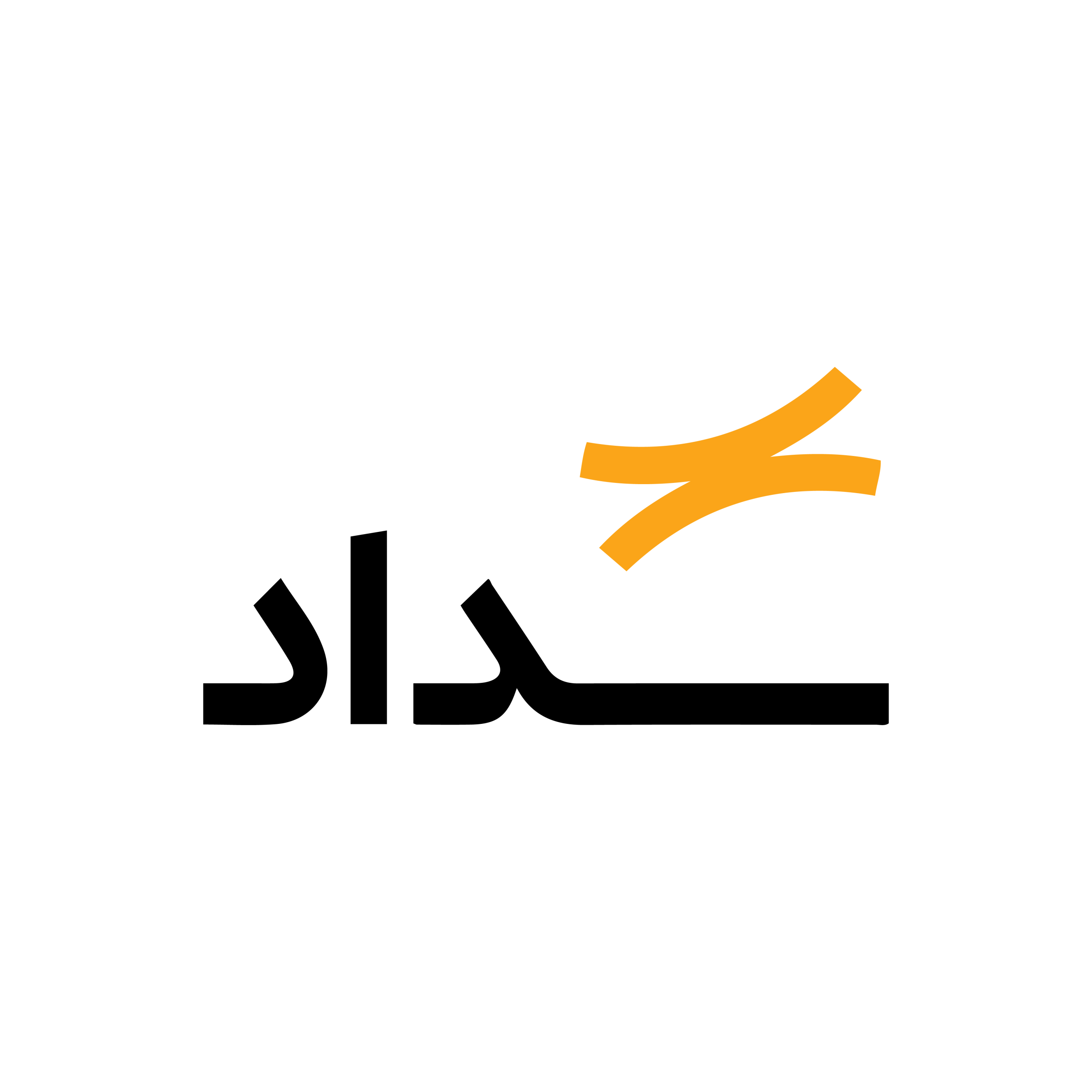تست پهنای باند روتر میکروتیک

فهرست
Toggleآموزش تست پهنای باند روتر میکروتیک
در این مقاله در مورد تست پهنای باند روتر میکروتیک صحبت خواهیم کرد. روترهای میکروتیک به دلیل قابلیتهای پیشرفته و انعطافپذیری بالا در پیکربندی، در میان مدیران شبکه و کاربران حرفهای محبوبیت زیادی دارند. یکی از ابزارهای بسیار کاربردی و قدرتمند در سیستم عامل RouterOS میکروتیک، ابزار تست پهنای باند (Bandwidth Test یا BTest) است. این ابزار به مدیران شبکه امکان میدهد تا عملکرد واقعی شبکه را ارزیابی کرده و گلوگاههای احتمالی را شناسایی کنند. این مقاله به طور جامع به بررسی ابزار تست پهنای باند در روترهای میکروتیک، نحوه استفاده از آن، انواع تستها و نکات مهم برای تفسیر نتایج میپردازد.
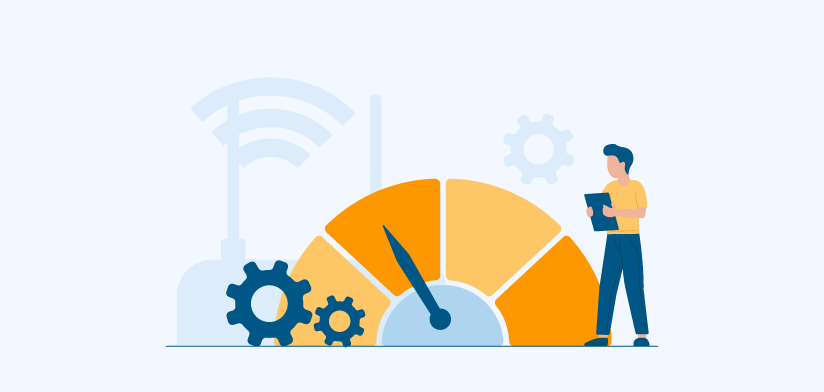
چرا تست پهنای باند در میکروتیک اهمیت دارد؟
داشتن یک ابزار داخلی برای تست پهنای باند در خود روتر مزایای قابل توجهی دارد:
- دقت بالا: تست از درون خود روتر انجام میشود، بنابراین تأثیر عوامل خارجی مانند کامپیوترهای کلاینت (که ممکن است خودشان گلوگاه باشند) به حداقل میرسد.
- تشخیص گلوگاهها: به شما کمک میکند تا bottlenecks (گلوگاهها) را در نقاط مختلف شبکه، از جمله لینکهای بیسیم، اتصالات کابلی، یا حتی ارتباط با اینترنت، شناسایی کنید.
- عیبیابی: برای عیبیابی مشکلات مربوط به سرعت و عملکرد شبکه بسیار مفید است. میتوانید بررسی کنید که آیا پهنای باند مورد انتظار واقعاً در دسترس است یا خیر.
- بهینهسازی: پس از اعمال تغییرات در پیکربندی شبکه (مانند تنظیمات QoS یا مسیریابی)، میتوانید با استفاده از این ابزار تأثیر آنها را بر پهنای باند بررسی کنید.
- سنجش عملکرد سختافزار: در برخی موارد، میتواند به تشخیص مشکلات سختافزاری در خود روتر یا کارتهای شبکه کمک کند.
پهنای باند روتر چیست؟
پهنای باند روتر، به ظرفیت حداکثر انتقال داده در یک شبکه در بازه زمانی مشخص اشاره دارد. این مفهوم را میتوان مانند عرض یک بزرگراه در نظر گرفت؛ هرچه بزرگراه عریضتر باشد، خودروهای (دادهها) بیشتری میتوانند به طور همزمان و بدون ترافیک از آن عبور کنند. پهنای باند معمولاً با واحد مگابیت بر ثانیه (Mbps) یا گیگابیت بر ثانیه (Gbps) اندازهگیری میشود. به زبان ساده، پهنای باند بالا به معنای این است که روتر شما میتواند حجم بیشتری از داده را در یک لحظه پردازش و منتقل کند، که این امر به نوبه خود منجر به سرعت اینترنت بالاتر، دانلود سریعتر فایلها، پخش روانتر ویدئوهای آنلاین و تجربه کاربری بهتر میشود.
نقش روتر در توزیع پهنای باند دریافتی از ارائهدهنده خدمات اینترنت (ISP) به تمامی دستگاههای متصل در شبکه شما بسیار حیاتی است. اگرچه پهنای باند مستقیماً سرعت اینترنت شما نیست (سرعت بیشتر به سرعت انتقال دادهها اشاره دارد)، اما ظرفیت اصلی برای آن سرعت را فراهم میکند. یک روتر با پهنای باند کم، حتی با وجود یک سرویس اینترنت پرسرعت، میتواند به “گلوگاه” تبدیل شده و مانع از دستیابی به حداکثر سرعت اینترنت شود.
این مسئله به ویژه زمانی که چندین دستگاه به طور همزمان در حال استفاده از اینترنت برای فعالیتهای پرمصرف مانند استریم ویدئوهای 4K، بازیهای آنلاین یا دانلود فایلهای حجیم هستند، اهمیت پیدا میکند. روترهای مدرنتر با تکنولوژیهای جدیدتر، مانند Wi-Fi 6، قادرند پهنای باند بیشتری را مدیریت کرده و تجربه شبکه خانگی یا اداری شما را به طور چشمگیری بهبود بخشند.
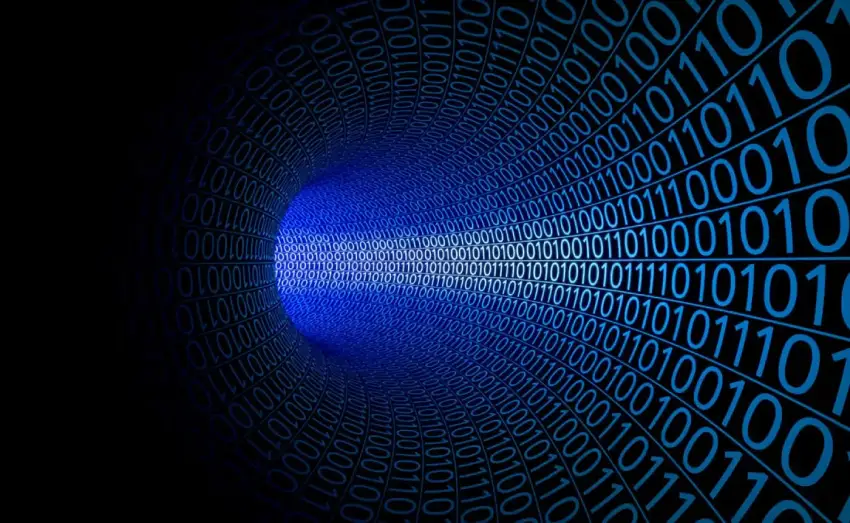
عواملی که بر تست پهنای باند تاثیر می گذارد
- موقعیت و محیط روتر:
- فاصله از روتر
- موانع فیزیکی (دیوار، سقف، اثاثیه)
- تداخل سیگنال (دستگاههای الکترونیکی دیگر، روترهای همسایه)
- محل قرارگیری روتر
- سختافزار و نرمافزار روتر و دستگاه تستکننده:
- مدل و نسل روتر (قدرت پردازنده، RAM، استاندارد Wi-Fi)
- فریمور (Firmware) روتر
- قابلیتهای دستگاه تستکننده (کارت شبکه، استاندارد Wi-Fi)
- برنامههای در حال اجرا در پسزمینه
- نرمافزارها و تنظیمات فایروال و آنتیویروس
- کیفیت کابلهای شبکه (در صورت اتصال سیمی)
- شبکه و ترافیک:
- تعداد دستگاههای متصل به روتر
- فعالیتهای پرمصرف (استریم 4K، بازی آنلاین، دانلود حجیم)
- شلوغی شبکه (Network Congestion)
- سرویسدهنده اینترنت (ISP)
- سرور تست پهنای باند (محل قرارگیری و ظرفیت آن)
دسترسی به ابزار تست پهنای باند در میکروتیک
ابزار تست پهنای باند را میتوان از طریق دو روش اصلی در RouterOS اجرا کرد:
- وینباکس (WinBox): رابط کاربری گرافیکی (GUI) میکروتیک که بسیار محبوب است.
- ترمینال (Terminal): رابط خط فرمان (CLI) که از طریق WinBox، SSH یا کنسول قابل دسترسی است.
نحوه استفاده از ابزار تست پهنای باند (در WinBox)
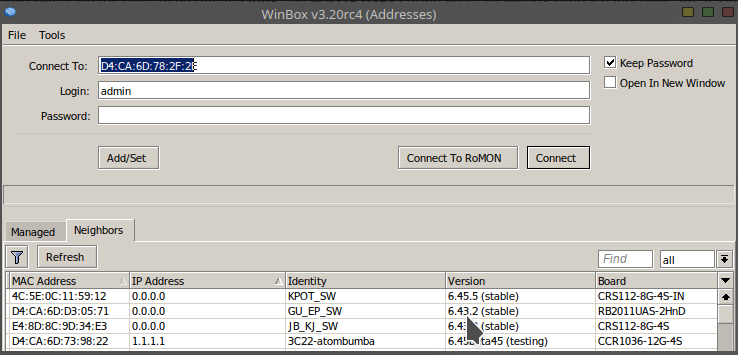
- اتصال به روتر: با استفاده از WinBox به روتر میکروتیک خود متصل شوید.
- باز کردن ابزار تست پهنای باند: از منوی سمت چپ، به مسیر
Tools > Bandwidth Testبروید. - پیکربندی تست:
- Test To: آدرس IP یا نام هاست دستگاه مقصد (Client) که میخواهید پهنای باند را با آن تست کنید. این میتواند یک روتر میکروتیک دیگر، یک کامپیوتر دارای ابزار BTest (در WinBox) یا حتی یک سرور تست پهنای باند عمومی باشد که از پروتکلهای خاصی پشتیبانی میکند.
- Direction: جهت تست را مشخص میکند:
receive(دانلود): تست پهنای باند از سمت سرور به کلاینت (دانلود).transmit(آپلود): تست پهنای باند از سمت کلاینت به سرور (آپلود).both(دو طرفه): تست همزمان دانلود و آپلود.
- Protocol: پروتکل مورد استفاده برای تست:
tcp: تست مبتنی بر TCP. این پروتکل برای انتقال فایلها و ترافیک وب استفاده میشود و نتایج واقعیتری را در محیطهای واقعی نشان میدهد.udp: تست مبتنی بر UDP. این پروتکل برای ترافیک بدون اتصال مانند استریم ویدئو یا بازیهای آنلاین استفاده میشود و میتواند حداکثر توان عملیاتی خط را بدون سربار TCP نشان دهد.
- User/Password: اگر دستگاه مقصد (مثلاً یک روتر میکروتیک دیگر) نیاز به احراز هویت داشته باشد.
- Local Address (optional): آدرس IP محلی روتر میکروتیک که تست از آن شروع شود (اگر روتر چندین IP داشته باشد).
- Interface (optional): رابط شبکهای که تست باید از آن انجام شود (مثلاً یک پورت اترنت یا رابط وایرلس خاص).
- Duration (optional): مدت زمان اجرای تست (پیشفرض 10 ثانیه).
- Tx Speed/Rx Speed (optional): محدود کردن سرعت تست در یک جهت خاص (برای شبیهسازی شرایط خاص).
- شروع تست: روی دکمه “Start” کلیک کنید.
- مشاهده نتایج: نتایج تست شامل Throughput (پهنای باند به دست آمده)، Jitter (تغییر در زمان تأخیر بسته) و Packet Loss (از دست دادن بسته) در قسمت “Results” نمایش داده میشود.
نحوه استفاده از ابزار تست پهنای باند (در Terminal)
برای استفاده از ترمینال، دستور tool bandwidth-test را به همراه پارامترهای لازم استفاده میکنید.
مثال: tool bandwidth-test address=192.168.1.1 direction=both protocol=tcp user=admin password=mypass
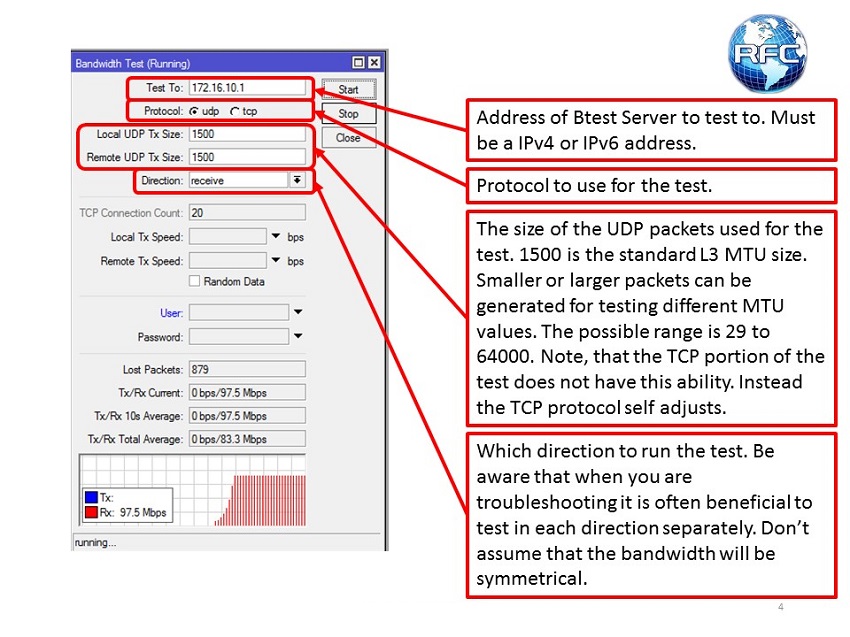
انواع تست پهنای باند روتر میکروتیک و تفسیر نتایج
تست TCP:
- کاربرد: برای ارزیابی عملکرد واقعی شبکه در انتقال دادههایی که نیاز به قابلیت اطمینان بالا دارند (مانند دانلود فایل، وبگردی).
- تفسیر: نتایج TCP نشاندهنده حداکثر پهنای باند قابل استفاده برای ترافیک روزمره است، زیرا سربار (Overhead) پروتکل TCP نیز در آن لحاظ میشود.
تست UDP:
- کاربرد: برای ارزیابی حداکثر ظرفیت خام لینک بدون در نظر گرفتن سربار TCP و retransmission. برای تست لینکهای Voice over IP (VoIP) یا Video Streaming که به Jitter و Packet Loss حساس هستند، مفید است.
- تفسیر: نتایج UDP معمولاً بالاتر از TCP است و نشاندهنده توان عملیاتی بالقوه خط است. اگر Packet Loss در تست UDP بالا باشد، نشاندهنده مشکل جدی در کیفیت لینک است.
تستهای یکطرفه (Transmit/Receive):
- کاربرد: برای بررسی عملکرد یکطرفه لینک، به ویژه در لینکهای نامتقارن (مانند ADSL یا برخی از لینکهای بیسیم).
- تفسیر: مقایسه نتایج Transmit و Receive میتواند نشان دهد که آیا یک جهت خاص از لینک دارای گلوگاه یا محدودیت است یا خیر.
تست دوطرفه (Both):
- کاربرد: برای شبیهسازی ترافیک واقعی که همزمان در هر دو جهت جریان دارد.
- تفسیر: نتایج تست دوطرفه ممکن است کمتر از مجموع نتایج یکطرفه باشد، زیرا روتر و لینک باید ترافیک را در هر دو جهت مدیریت کنند.
نکات مهم برای انجام تست پهنای باند روتر میکروتیک و تفسیر نتایج
- هدف از تست: قبل از شروع، مشخص کنید که چه چیزی را میخواهید تست کنید (مثلاً سرعت بین دو روتر، سرعت اینترنت، یا عملکرد یک لینک بیسیم خاص).
- محیط تست:
- کلاینت مناسب: مطمئن شوید که دستگاهی که به عنوان کلاینت تست استفاده میکنید (چه یک روتر میکروتیک دیگر باشد چه یک کامپیوتر)، توانایی پردازش سرعتهای بالا را دارد و خود گلوگاه نیست.
- ترافیک دیگر: در زمان تست، سعی کنید ترافیک غیرضروری دیگر روی لینک وجود نداشته باشد تا نتایج دقیقتری به دست آورید.
- استفاده از پروتکل مناسب: اگر به دنبال حداکثر توان عملیاتی خط هستید، از UDP استفاده کنید. برای عملکرد واقعی شبکه، TCP مناسبتر است.
- طولانیتر کردن زمان تست: برای نتایج قابل اعتمادتر، به ویژه در لینکهای بیسیم، مدت زمان تست را افزایش دهید (مثلاً 30 ثانیه یا 1 دقیقه).
- بررسی Jitter و Packet Loss: تنها Throughput مهم نیست. Jitter بالا نشاندهنده نوسانات در تأخیر بسته است که برای VoIP و بازیهای آنلاین مضر است. Packet Loss بالا نشاندهنده از دست رفتن بستهها است که به شدت بر کیفیت ارتباط تأثیر میگذارد.
- بررسی CPU Usage: در طول تست، میزان مصرف CPU روتر را (در Task Manager WinBox یا دستور
system resource printدر ترمینال) بررسی کنید. اگر CPU به 100% برسد، روتر خود گلوگاه است و نمیتواند ترافیک بیشتری را پردازش کند. - عیبیابی:
- اگر سرعت کمتر از انتظار است، ابتدا مطمئن شوید که هیچ محدودیتی (مانند Simple Queues یا Queue Tree) روی لینک اعمال نشده باشد.
- وضعیت پورتها و لینکها (مثلاً سرعت Duplex) را بررسی کنید.
- در لینکهای وایرلس، قدرت سیگنال و نویز (Noise Floor) را چک کنید.
- کابلها و کانکتورها را از نظر سلامت فیزیکی بررسی کنید.
نتیجهگیری
ابزار تست پهنای باند در روترهای میکروتیک یک قابلیت بسیار قدرتمند و ضروری برای هر مدیر شبکه است. با استفاده صحیح از این ابزار و درک کامل پارامترهای آن، میتوانید به طور دقیق عملکرد شبکه خود را ارزیابی کنید، گلوگاهها را شناسایی و برطرف نمایید، و در نهایت یک شبکه پایدار و با کارایی بالا را مدیریت کنید. این ابزار، روتر میکروتیک را به چیزی فراتر از یک دستگاه مسیریابی ساده تبدیل میکند و آن را به یک پلتفرم جامع برای نظارت و بهینهسازی شبکه تبدیل میکند.